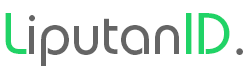Inilah Dia Cara Mudah Mengedit Foto Menjadi Video Dengan Kinemaster
Tentunya saat ini bisa kita lakukan dengan mudah, tidak perlu menggunakan komputer atau netbook untuk mengubahnya. Karena cukup hanya dengan modal hp android, kita bisa membuat semuanya.
Jadi jika Anda memiliki beberapa foto di suatu acara dalam aktivitas yang Anda lalui, dan ingin menyatukannya dengan membuat video dari slide foto, maka triknya cukup mudah.
Dan salah satunya yang bisa kita lakukan dengan menggunakan aplikasi kinemaster adalah bisa membuat foto menjadi video plus tambahan slide keren sesuai keinginan kita.
Bahkan, untuk mengedit lebih keren, karena Anda dapat menambahkan musik atau lagu sesuai dengan selera Anda, dan yang jelas sesuai dengan nuansa foto acara yang dibuat ke dalam video.
Lalu bagaimana cara mengubah foto menjadi video di aplikasi Kinemaster? Nach, mungkin bagi pemula yang baru menggunakan aplikasi Kinemaster dan belum mengetahui tentang fitur edit di Kinemaster mungkin belum tahu cara mengeditnya.
Oleh karena itu bagi anda yang mengharapkan cara mengubah foto menjadi video di kinemaster bisa mengikuti tutorial level yang sudah kami tulis dibawah ini.
Unduh Aplikasi Kinemaster Disini
Cara Mengedit Foto Menjadi Video Menggunakan Aplikasi Kinemaster
- Pertama kali anda mendownload atau menginstal aplikasi edit video kinemaster yaitu membuka aplikasi langsung melalui hp anda.
- Kemudian, tekan ikon yang sama seperti yang ditunjukkan dengan panah untuk membuat proyek baru untuk dimodifikasi, lalu tentukan faktor rasio yang diinginkan.
- Kemudian Anda langsung menentukan beberapa foto atau gambar yang ingin Anda edit menjadi video. Kemudian lanjutkan dengan menekan tanda centang di sudut kanan atas.
- Langkah selanjutnya, anda dapat memberikan efek transisi setiap batas foto satu sama lain, dengan menekan tanda plus dan memilih efek transisi yang diinginkan, Anda dapat menambahkan efek peralihan teks, sentimental, peralihan 3D, gambar dalam gambar, dan lain-lain. Saat Anda menekan centang. Anda dapat mengubah setiap batas perubahan foto dari satu foto ke foto lainnya dengan efek transisi lainnya sesuai selera.
- Anda dapat menekan tombol play untuk melihat hasilnya.
- Langkah selanjutnya adalah membuat editan video menjadi lebih menarik, sehingga Anda dapat menambahkan musik atau lagu. Tekan “audio”, maka Anda dapat menambahkan musik dengan mengambilnya dari galeri atau mengunduh lagu langsung di aplikasi kinemaster. Untuk menambahkan musik ke video di Kinemaster, Anda tinggal menekan musik yang ingin ditambahkan, lalu tekan ikon tambah, lalu tekan tanda centang.
- Jika ini benar-benar berfungsi, Anda dapat memasukkannya ke galeri ponsel Anda. Atau jika Anda memang ingin melakukan koreksi lebih lanjut, Anda bisa, jika Anda sendiri masih ingin mengetahui sejumlah fitur editing di Kinemaster, maka Anda bebas untuk mencobanya.
- jika memang durasi musik yang ditambahkan terlalu lama, maka dari itu anda bisa memotong musik atau lagu di kinemaster, tinggal tekan timeline musiknya, lalu anda lihat di menu sebelah kanan atas, anda cari dan tentukan cut/to, dan hapus sisi yang tidak diinginkan, dan tekan centang.
- Terakhir, Anda hanya perlu mengekspor video yang telah diedit ke penyimpanan galeri ponsel Anda.
Baca juga 10 aplikasi terlengkap untuk membuat gambar ilustrasi digital hanya dengan handphone disini.